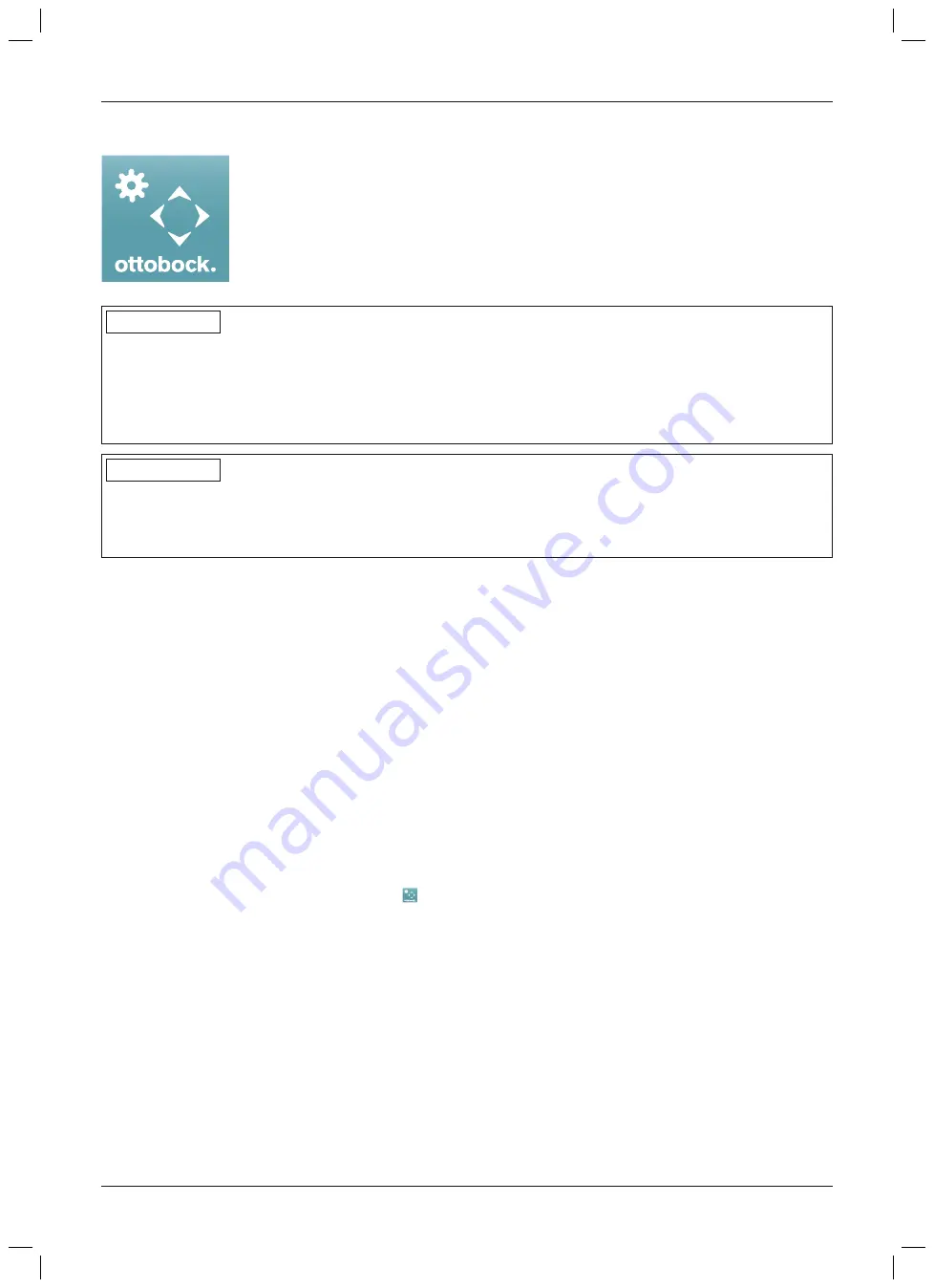
8 Einstellapp "C-Brace Setup"
Die Einstellapp „C-Brace Setup“ bietet die Möglichkeit, das Produkt optimal auf einen Pati
enten einzustellen. Die Einstellapp führt Schritt für Schritt durch den Einstellvorgang. Nach
erfolgter Einstellung können die Daten der Einstellung in ein PDF-Format exportiert wer
den. Zusätzlich dient diese Einstellapp zur Konfiguration der Cockpit App.
INFORMATION
Demo-Modus der Einstellapp
Durch Antippen der Schaltfläche "
Demo-Modus starten
" in der rechten unteren Bildschirmecke kann ein Demo-
Modus gestartet werden. In diesem Modus kann die Funktionweise der Einstellapp ohne Verbindung zu einem
Passteil gezeigt werden. Während der Demo-Modus aktiv ist, wird in der Statusleiste am unteren Rand die Infor
mation "
Demo-Modus aktiv
" angezeigt.
Um den Demo-Modus zu beenden, die Schaltfläche "
Demo-Modus beenden
" antippen.
INFORMATION
Abgetrennte Texte am Bildschirm
Große Schriftgrößen in Verbindung mit kleinen Bildschirmen kann dazu führen, dass der Text auf dem Bildschirm
abgetrennt oder nicht lesbar ist. Informieren Sie sich an Hand dieser Gebrauchsanweisung über die Funktion der
Einstellregler und Einstellparameter der Einstellapp.
•
Halten Sie die mobile App stets aktuell.
•
Sollten Sie ein Problem bezüglich Cybersicherheit vermuten, wenden Sie sich bitte an den Hersteller.
8.1 Systemanforderungen
Die Funktion der Einstellapp "C-Brace Setup" wurde auf Samsung Galaxy Tab A SM-T58x unter Android 7.0 ge
testet.
Folgende mobile Endgeräte und Betriebssysteme werden unterstützt:
iOS (Apple)
•
iPad (ab 4. Generation) / iPad mini (ab 2. Generation) / iPad Air (alle Versionen) / iPad Pro (alle Versionen)
•
ab iOS 10.3.4 bis iOS13.x /iPad OS 13.x
Android
•
Android 5.1 bis 10.x
•
Bildschirmgrößen
: 7“ bis 13,3"
8.2 Starten der Einstellapp
Erstmalige Anmeldung
1) Auf das Symbol der App "C-Brace Setup" (
) tippen.
→
Die Endbenutzer Lizenzvereinbarung (EULA) wird angezeigt.
2) Die Lizenzvereinbarung (EULA) mit dem Tippen auf die Schaltfläche "
Akzeptieren
" akzeptieren. Wird die Li
zenzvereinbarung (EULA) nicht akzeptiert, kann die Einstellapp nicht verwendet werden.
→
Der Bildschirm zur Anmeldung erscheint.
3) Die entsprechenden Daten in die Felder „
Benutzername
“ und „
Unlock-PIN
“ eingegeben, die bei der Otto
bock Produktschulung zu der Einstellapp übergeben wurden.
INFORMATION: Bei der Eingabe unbedingt auf Groß-/Kleinschreibung achten.
4) Auf die Schaltfläche "
Anmelden
" tippen.
→
Der Bildschirm zur Eingabe des Passworts erscheint.
5) Ein frei wählbares Passwort eingeben und bestätigen. Dieses Passwort ersetzt bei einer erneuten Anmeldung
den Unlock-PIN. Ohne Eingabe eines Passworts kann die Anmeldung nicht durchgeführt werden.
INFORMATION: Diese Passworteingabe erscheint nur nach Eingabe des Unlock-PIN. Wird bei der An
meldung bereits ein Passwort eingegeben erscheint diese Passworteingabe nicht.
25
C-Brace joint unit 17KO1=*
Einstellapp "C-Brace Setup"
Summary of Contents for 17KO1 Series
Page 4: ...4 C Brace joint unit 17KO1...
Page 114: ...114 C Brace joint unit 17KO1...
Page 115: ...115 C Brace joint unit 17KO1...
















































